
با 7 راه ساده برای سرعت بخشیدن به تلفن های هوشمند اندرویدی آشنا شوید
احتمالاً شما هم از آن دسته افرادی هستید که تلفن هوشمند اندرویدیتان در ابتدای خرید عملکرد خوبی داشته اما پس از مدتی قدرت آن کاهش یافته است. این یک مشکل رایج در دستگاه های اندرویدی ...
احتمالاً شما هم از آن دسته افرادی هستید که تلفن هوشمند اندرویدیتان در ابتدای خرید عملکرد خوبی داشته اما پس از مدتی قدرت آن کاهش یافته است. این یک مشکل رایج در دستگاه های اندرویدی است و نباید زیاد در خصوص آن نگران باشید. در ادامه قصد داریم شما را با 7 راه ساده برای سرعت بخشیدن به تلفن های هوشمند اندرویدی آشنا کنیم.
1- مشکل را شناسایی کنید
اولین کاری که باید انجام دهید شناسایی کردن مشکل است. آیا یک یا چند برنامه در شکل گیری این مشکل نقش داشته اند و یا خود سیستم دچار بروز چنین مشکلی شده است؟ ابزار Trepn Profiler محصول شرکت کوالکام قادر است بار موجود روی هر هسته از پردازنده را به صورت ریل تایم به کاربر نشان دهد.
این اپلیکیشن همچنین می تواند یک بررسی اجمالی از ترافیک شبکه برای هر دو بخش وای فای و دیتای موبایل به تصویر بکشد. نشان دادن بارهای موجود روی پردازنده گرافیکی و همچنین میزان رم استفاده شده از دیگر قابلیت های این اپلیکیشن به شمار می روند.
Trepn Profiler قادر به ایجاد پروفایل های مختلف است و روش های مختلفی برای نمایش داده های انباشته شده را نیز شامل می شود. شما می توانید داده پروفایل ها را برای نمایش و تجزیه و تحلیل به صورت آفلاین ذخیره نمایید و حتی عملکرد برنامه هایی که در حال اجرا هستند را مورد بررسی قرار دهید.
2- فضای ذخیره سازی تلفن هوشمند خود را آزاد کنید
تمام عکس هایی که گرفته اید و تمام برنامه هایی که نصب کرده اید ممکن است روی تلفن هوشمند شما تأثیر گذار باشند. به عبارت دیگر کمبود فضا در تلفن های هوشمند اندرویدی یکی از دلایل اصلی کند شدن آن ها است.
با رفتن به تنظیمات و مراجعه به بخش Storage می توانید بفهمید که چه میزان از فضای ذخیره سازی تلفن هوشمندتان آزاد است. یکی از ساده ترین راه ها برای آزاد کردن فضای ذخیره سازی جهت بهبود عملکرد سیستم پاک کردن اپلیکیشن های بلا استفاده به شمار می رود.
یک راه دیگر نیز برای آزاد کردن فضای ذخیره سازی دستگاه های اندرویدی وجود دارد. فایل هایی که دانلود کرده اید احتمالاً هنوز هم بخشی از فضای ذخیره سازی تلفن شما را به خود اختصاص داده اند. در بخش Storage روی گزینه Downloads ضربه بزنید، فایل مورد نظر خود را انتخاب و سپس نسبت به حذف آن اقدام نمایید.
بسیاری از برنامه هایی که نصب کرده اید با ایجاد حافظه کش قصد دارند تا به عملیات های اجرایی سرعت ببخشند. در نگاه کلی این اقدام مؤثر است اما اگر از یک فضای ذخیره سازی محدود استفاده می کنید این عمل به جای مفید بودن می تواند به ضرر شما تمام شود. برای آزاد کردن این فضا روی Clear cached data ضربه بزنید و سپس گزینه OK را انتخاب نمایید.
فایل های بلا استفاده بیشتر دیگری نیز هستند که به واسطه پاک کردن آن ها می توانید فضای ذخیره سازی تلفن هوشمند خود را آزاد کنید.
در بخش Storage با نگاه کردن به گزینه Available می توانید میزان فضای ذخیره سازی آزاد تلفن خود را ببینید.
تیک فایل های مورد نظر خود را بزنید (این فایل ها هر چیزی می توانند باشند از فایل های پشتیبان گفته تا فایل هایی که از طریق بولوتوث دریافت کرده اید) و سپس آن ها را حذف نمایید.
همچنین کاربران قادر خواهند بود برخی از اپلیکیشن های پیش فرض تلفن هوشمند خود که از آن ها استفاده نمی کنند را غیر فعال کنند. در صورتی که گوشی خود را روت کرده باشید به راحتی می توانید این اپلیکیشن های پیش فرض را نیز از روی دستگاه خود پاک نمایید. در پایان نیز بگوییم که در بخش Storage با نگاه کردن به گزینه Available می توانید میزان فضای ذخیره سازی آزاد تلفن خود را ببینید.
3- ویجت های مورد استفاده را کاهش دهید
شاید تمام ویجت های زیادی روی صفحه اصلی تلفن هوشمندتان موجود باشد اما باید این را هم در نظر بگیرید که این ویجت ها بخشی از منابع سیستم را جهت اجرا شدن مصرف می کنند.
در همین رابطه ویجت هایی که به آن ها نیازی ندارید را غیر فعال کنید. داشتن ویجت های فراوان روی صفحه اصلی به طور کلی ضرری برای شما ندارد، اما پس از مدتی متوجه خواهید شد که عملکرد دستگاه شما کاهش یافته و با کندی سیستم مواجه هستید. بنابراین توصیه می کنیم تنها از ویجت های ضروری روی تلفن هوشمند اندرویدی خود استفاده نمایید.
4- انیمیشن های اضافی و قابلیت های کم اهمیت دیگر را غیر فعال کنید
بسته به لانچری که در حال استفاده از آن هستید ممکن است متوجه انیمیشن های مختلف و جلوه های ویژه شده باشید. وجود چنین ویژگی های گرافیکی ممکن است ایده آل به نظر برسد اما باید بدانید که همین مورد نیز می تواند منجر به کاهش سرعت و عملکرد تلفن تان شود. در لانچر مورد استفاده خود بگردید و ببینید که آیا راهی برای غیر فعال کردن این ویژگی های اضافی هست یا خیر.
5- برنامه های هایی که در حال اجرا هستند را ببندید
قابلیت های جدید مالتی تسکینگ اندروید سبب شده تا جا به جایی بین چند ابزار آسان شود. این در حالی است که این ویژگی نیز می تواند عملکرد سیستم را تحت تأثیر قرار دهد. با فراخوانی فهرست برنامه های در حال اجرا نسبت به بستن آن ها اقدام کنید. برای انجام این کار کلید خانه را فشار دهید و نگه دارید؛ پس از نمایان شدن فهرست اپلیکیشن ها، با سوایپ هر برنامه به طرفین قادر به بستن آن خواهید بود.
همچنین می توانید از طریق همین صفحه و گزینه های موجود به بخش RAM بروید. پس از آن قادر خواهید بود با ضربه زدن روی گزینه Clear memory تمام فرآیندهای پس زمینه غیر ضروری را ببندید و بدین وسیله باعث افزایش سرعت دستگاه شوید.
6- دستگاه خود را راه اندازی مجدد کنید
یک راه حل ساده برای رفع مشکل کندی سیستم آن است که دستگاه خود را راه اندازی مجدد نمایید. انجام این کار می تواند حافظه کش را پاک نموده و فرآیندهای غیر ضروری را خاتمه دهد. برای انجام این کار دکمه پاور را نگه دارید، گزینه Restart را انتخاب کنید و سپس برای تأیید روی OK ضربه بزنید.
7- به جستجو بپردازید
با رفتن به مسیر Settings > Battery می توانید میزان مصرف اپلیکیشن ها از باتری دستگاه را مشاهده کنید. با دنبال کردن مسیر Settings > Apps (یا App Manager بسته به برند مورد استفاده) نیز قادر خواهید بود روی RAM دستگاه نظارت داشته باشید. همچنین گزینه Process Stats در بخش Developer Options به شما کمک می کند تا همه چیز را کنترل نمایید.
برای فعال کردن این بخش به مسیر Settings > About Phone بروید و روی گزینه Build Number 7 بار پشت سر هم ضربه بزنید تا یک نوتیفیکیشن ظاهر شود.
در بخش تکنولوژی دیجیاتو بخوانید:
دیدگاهها و نظرات خود را بنویسید
برای گفتگو با کاربران ثبت نام کنید یا وارد حساب کاربری خود شوید.








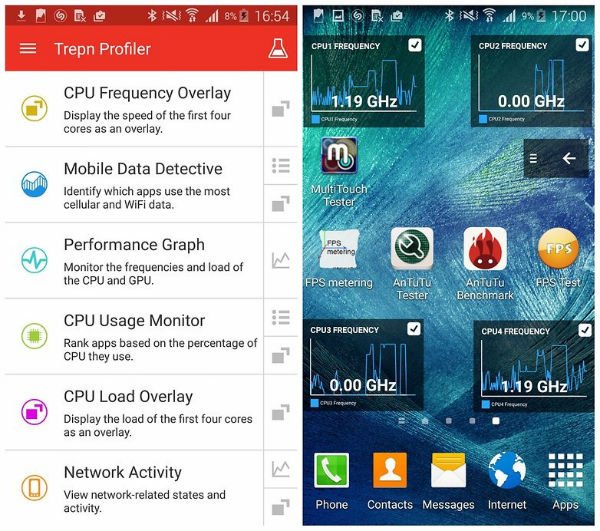
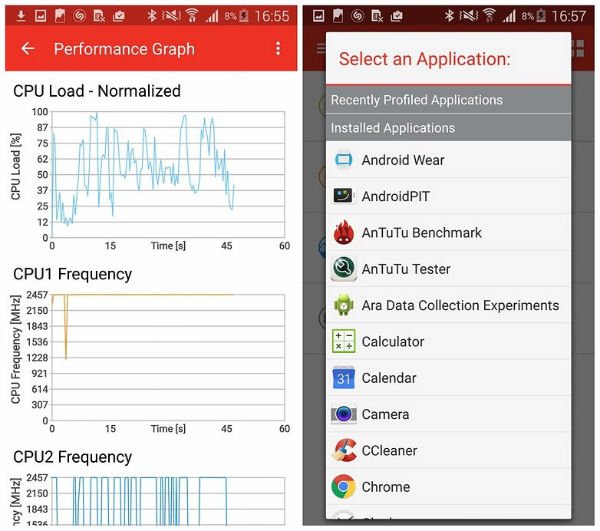
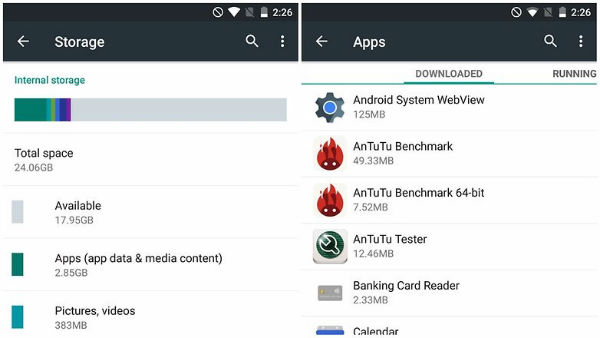



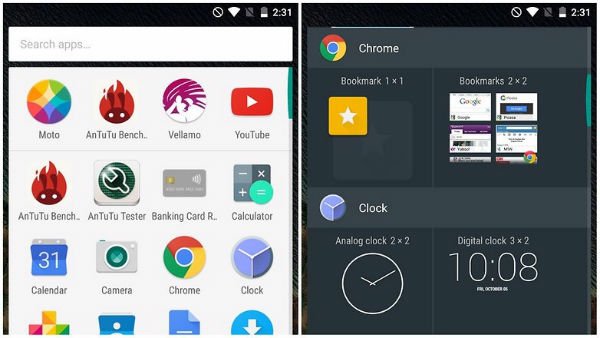


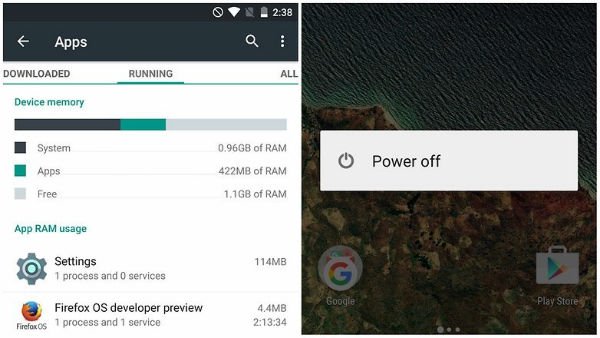






کاش یه لینک دانلود برای نرم افزار مورد اول میذاشتید.
تشکر از مطلب مفیدتون
گوشی باید خودش روون باشه وگرنه با این چیزا فقط موقتا میشه ۱۰- ۲۰ درصد روون ترش کرد
کوالکوم؟